Bộ phím tắt Gmail sẽ giúp người dùng thao tác nhanh và hiệu quả hơn trong khi làm việc, khi Gmail hiện nay là dịch vụ email được nhiều người sử dụng. Nếu bạn thích bộ phím tắt này với phím E để lưu trữ mail, Shift + R trả lời mail trong cửa sổ mới, hoặc phím tắt R trả lời thư,... thì có thể mang chúng lên ứng dụng Mail trên macOS. Cách đem phím tắt Gmail sang ứng dụng Mail trên macOS sẽ có trong bài viết dưới đây.
Bước 1:
Trước hết để có thể sử dụng được bộ phím tắt này, chúng ta cần cài đặt bundle (plugin) Gmailinator và kích hoạt trên hệ thống. Bạn mở Terminal và kích hoạt bundle cho ứng dụng Mail với câu lệnh dưới đây.
defaults write com.apple.mail EnableBundles -bool true
Khi áp dụng câu lệnh này, giá trị Enablebundles sẽ được chuyển sang true. Ứng dụng Mail sẽ không kiểm tra các bundle nếu không được kích hoạt. Vì thế bạn cần chắc chắn thực hiện theo câu lệnh bên trên.
Bước 2:
Tiếp đến chúng ta sẽ tải Gmailinator theo link dưới đây.
- https://github.com/jgavris/GMailinator/tree/sierra-uuid
Tại giao diện nhấn chọn vào nút Clone or Download, rồi tiếp tục nhấn tiếp nút Download ZIP. Sau khi tải về tiến hành giải nén tập tin trên.
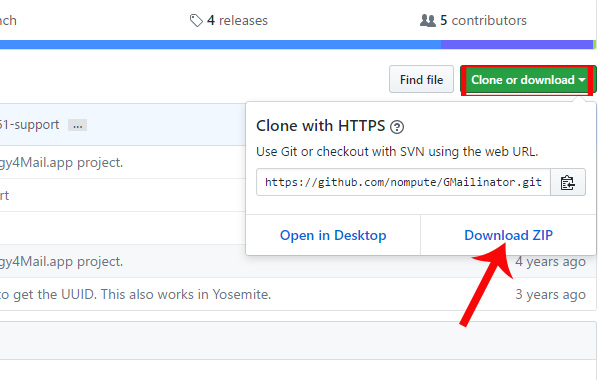
Bước 3:
Tiếp đến chúng ta cần tải XCode từ kho ứng dụng Mac App Store theo link dưới đây.
Lưu ý với người dùng, XCode có dung lượng 4GB nên quá trình tải sẽ tương đối lâu và bạn cần đảm bảo kết nối Internet ổn định.
Bước 4:
Kế đến người dùng click đúp chuột vào tập tin GMailinator.xcodeproj để mở trên máy.
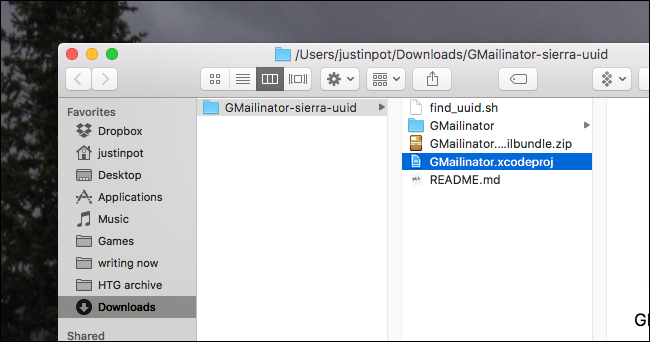
Bước 5:
Xuất hiện các dòng lệnh trên giao diện. Bạn có thể nhấn vào nút Play ở giao diện trên cùng để chạy và cài đặt bundle.
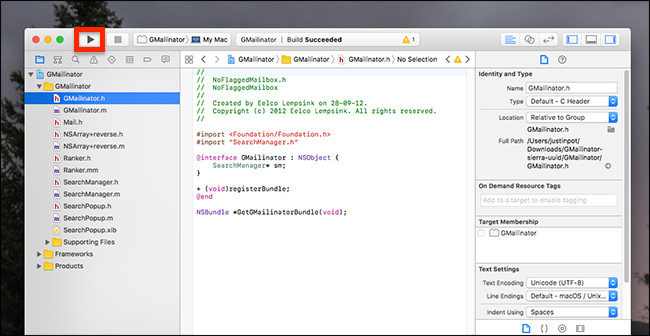
Khi chạy ứng dụng Mail nếu phiên bản không hoạt đông, chúng ta sẽ thấy thông báo lỗi. Nếu không xuất hiện thông báo lỗi, nghĩa là chúng ta có thể mở ứng dụng Mail và sử dụng các phím tắt quen thuộc Gmail trên ứng dụng này.
Lúc này, bundle đã cài đặt sẽ ở đường dẫn ~Library/Mail/Bundles/. Trong trường hợp muốn gỡ bundle, chỉ cần xóa thư mục này là xong.
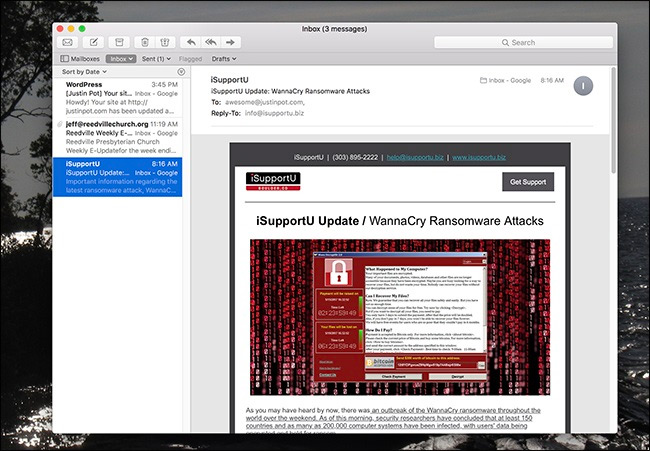
Bước 5:
Danh sách các phím tắt hỗ trợ cho ứng dung Mail trên macOS bao gồm:
- #: Xóa thư.
- /: Tìm kiếm mailbox.
- !: Đánh dấu tin nhắn rác.
- a: Trả lời tất cả thư.
- c: Soạn tin nhắn mới.
- e, y: Lưu trữ.
- f: Chuyển tiếp tin nhắn.
- G: Đi đến tin nhắn cuối.
- g: Đi đến tin nhắn đầu.
- j: Đi đến tin nhắn tiếp theo.
- k: Đi đến tin nhắn trước đó.
- l: Di chuyển sang thư mục.
- o: Mở tin nhắn đã chọn.
- R: Làm mới, tải tin nhắn mới.
- r: Trả lời thư.
- s: Đánh dấu thư.
- u: Đánh dấu đã đọc tin nhắn.
- U: Đánh dấu chưa đọc tin nhắn.
- v: Xem tin nhắn thô.
- z: Hủy thao tác.
Với cách thực hiện bên trên, người dùng có thể sử dụng tổ hợp phím tắt quen thuộc ở Gmail sang ứng dụng Mail macOS. Chúng ta sẽ cần sử dụng bundle Gmailinator và thông qua XCode để có thể cài đặt cũng như thiết lập bộ phím tắt này.
Chúc các bạn thực hiện thành công!
 Công nghệ
Công nghệ  AI
AI  Windows
Windows  iPhone
iPhone  Android
Android  Học IT
Học IT  Download
Download  Tiện ích
Tiện ích  Khoa học
Khoa học  Game
Game  Làng CN
Làng CN  Ứng dụng
Ứng dụng 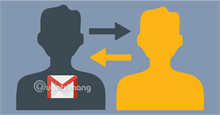

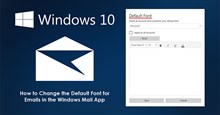


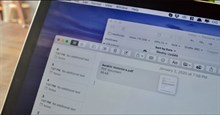
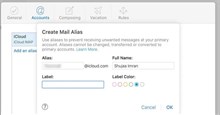


 macOS
macOS 









 Linux
Linux  Đồng hồ thông minh
Đồng hồ thông minh  Chụp ảnh - Quay phim
Chụp ảnh - Quay phim  Thủ thuật SEO
Thủ thuật SEO  Phần cứng
Phần cứng  Kiến thức cơ bản
Kiến thức cơ bản  Lập trình
Lập trình  Dịch vụ công trực tuyến
Dịch vụ công trực tuyến  Dịch vụ nhà mạng
Dịch vụ nhà mạng  Quiz công nghệ
Quiz công nghệ  Microsoft Word 2016
Microsoft Word 2016  Microsoft Word 2013
Microsoft Word 2013  Microsoft Word 2007
Microsoft Word 2007  Microsoft Excel 2019
Microsoft Excel 2019  Microsoft Excel 2016
Microsoft Excel 2016  Microsoft PowerPoint 2019
Microsoft PowerPoint 2019  Google Sheets
Google Sheets  Học Photoshop
Học Photoshop  Lập trình Scratch
Lập trình Scratch  Bootstrap
Bootstrap  Năng suất
Năng suất  Game - Trò chơi
Game - Trò chơi  Hệ thống
Hệ thống  Thiết kế & Đồ họa
Thiết kế & Đồ họa  Internet
Internet  Bảo mật, Antivirus
Bảo mật, Antivirus  Doanh nghiệp
Doanh nghiệp  Ảnh & Video
Ảnh & Video  Giải trí & Âm nhạc
Giải trí & Âm nhạc  Mạng xã hội
Mạng xã hội  Lập trình
Lập trình  Giáo dục - Học tập
Giáo dục - Học tập  Lối sống
Lối sống  Tài chính & Mua sắm
Tài chính & Mua sắm  AI Trí tuệ nhân tạo
AI Trí tuệ nhân tạo  ChatGPT
ChatGPT  Gemini
Gemini  Điện máy
Điện máy  Tivi
Tivi  Tủ lạnh
Tủ lạnh  Điều hòa
Điều hòa  Máy giặt
Máy giặt  Cuộc sống
Cuộc sống  TOP
TOP  Kỹ năng
Kỹ năng  Món ngon mỗi ngày
Món ngon mỗi ngày  Nuôi dạy con
Nuôi dạy con  Mẹo vặt
Mẹo vặt  Phim ảnh, Truyện
Phim ảnh, Truyện  Làm đẹp
Làm đẹp  DIY - Handmade
DIY - Handmade  Du lịch
Du lịch  Quà tặng
Quà tặng  Giải trí
Giải trí  Là gì?
Là gì?  Nhà đẹp
Nhà đẹp  Giáng sinh - Noel
Giáng sinh - Noel  Hướng dẫn
Hướng dẫn  Ô tô, Xe máy
Ô tô, Xe máy  Tấn công mạng
Tấn công mạng  Chuyện công nghệ
Chuyện công nghệ  Công nghệ mới
Công nghệ mới  Trí tuệ Thiên tài
Trí tuệ Thiên tài